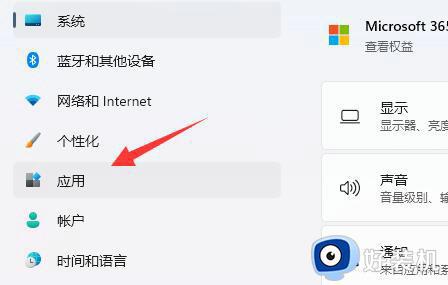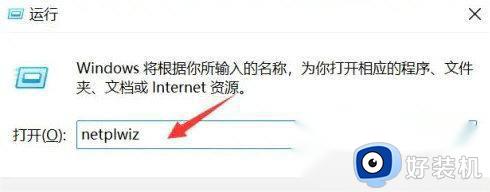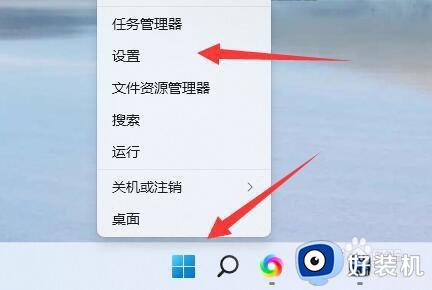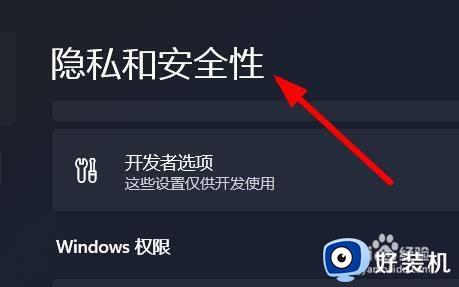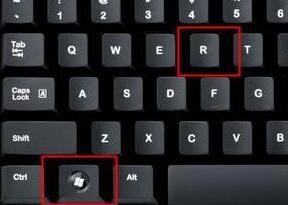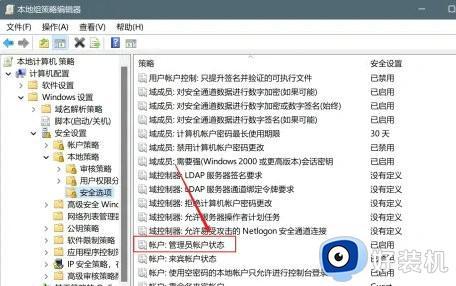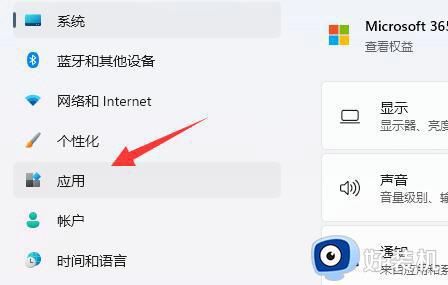windows11应用权限设置在哪 笔记本windows11应用权限设置方法
时间:2023-06-15 09:45:54作者:xinxin
在日常使用windows11中文版系统的过程中,对于电脑中安装的一些程序,用户可以通过管理员来设置应用权限,防止他人随意运行,可是很多用户对于windows11系统中的管理员权限设置不是很熟,对此windows11应用权限设置在哪呢?下面小编就来教大家笔记本windows11应用权限设置方法。
具体方法:
1、"win+R"快捷键打开运行,输入"gpedit.msc",回车打开。

2、进入组策略编辑器,依次点击"计算机配置——Windows设置——安全设置——本地策略——安全选项"。
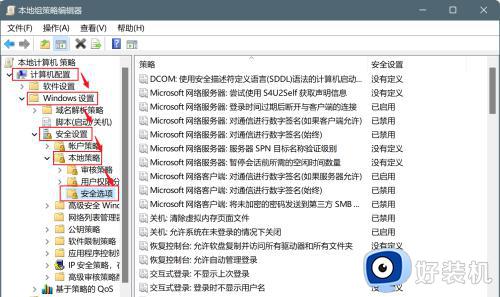
3、然后选择右侧的"管理员账户状态"打开。
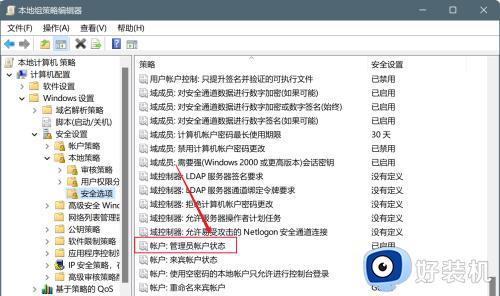
4、最后在打开的窗口中将"已启用"勾选上,点击确定保存即可获得管理员权限。
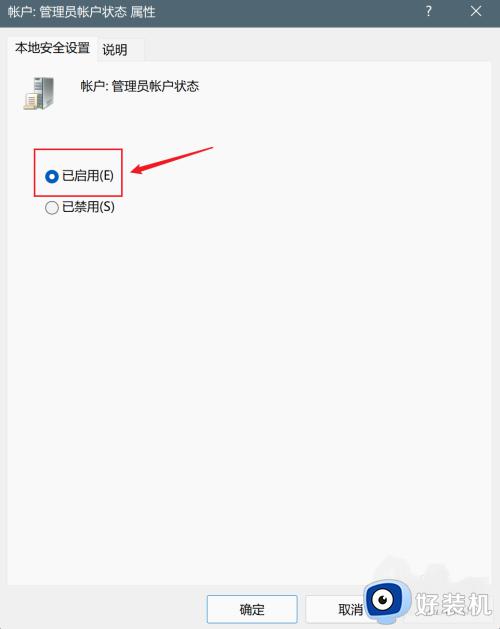
上述就是小编告诉大家的有关笔记本windows11应用权限设置方法了,还有不清楚的用户就可以参考一下小编的步骤进行操作,希望本文能够对大家有所帮助。